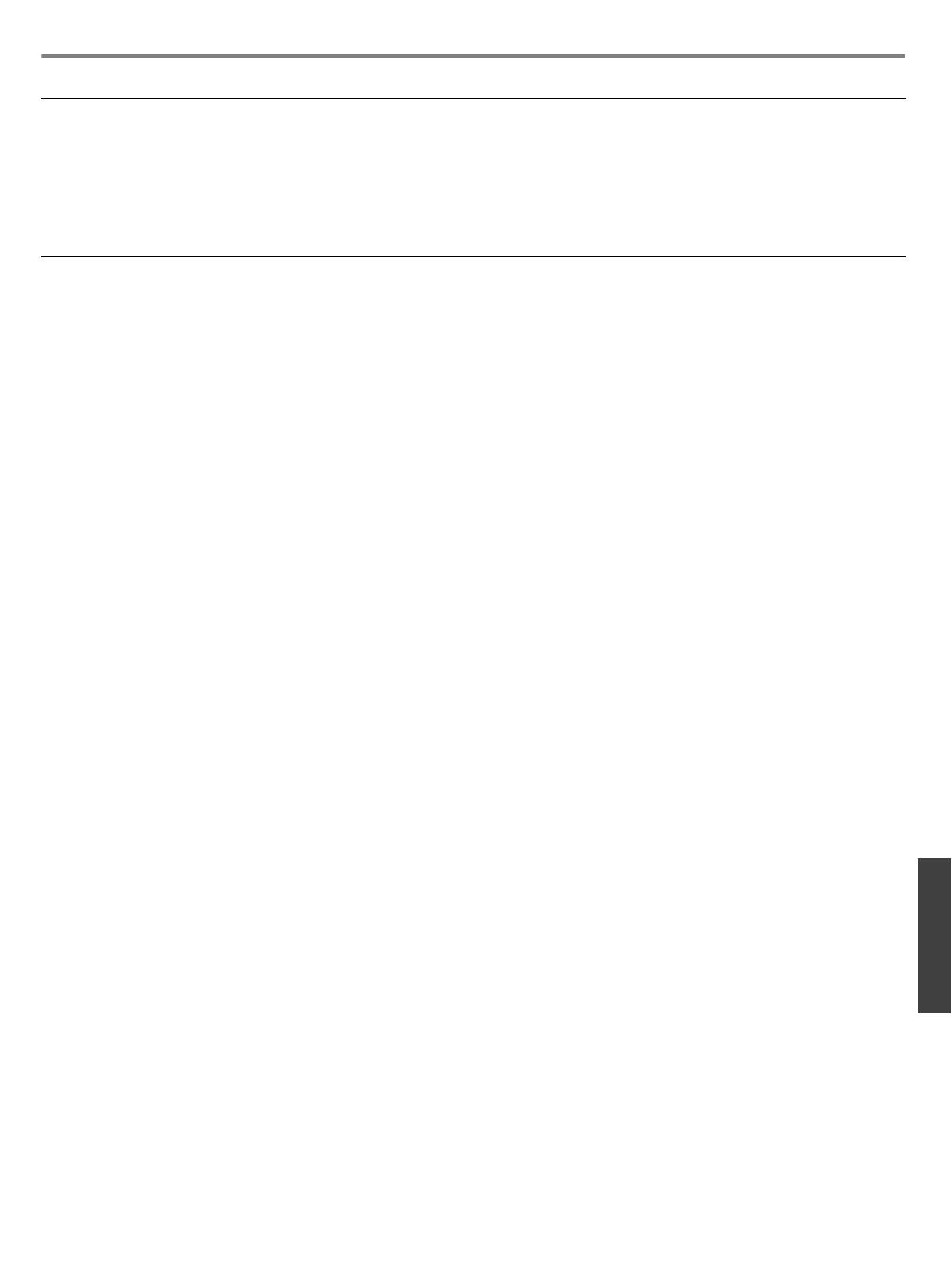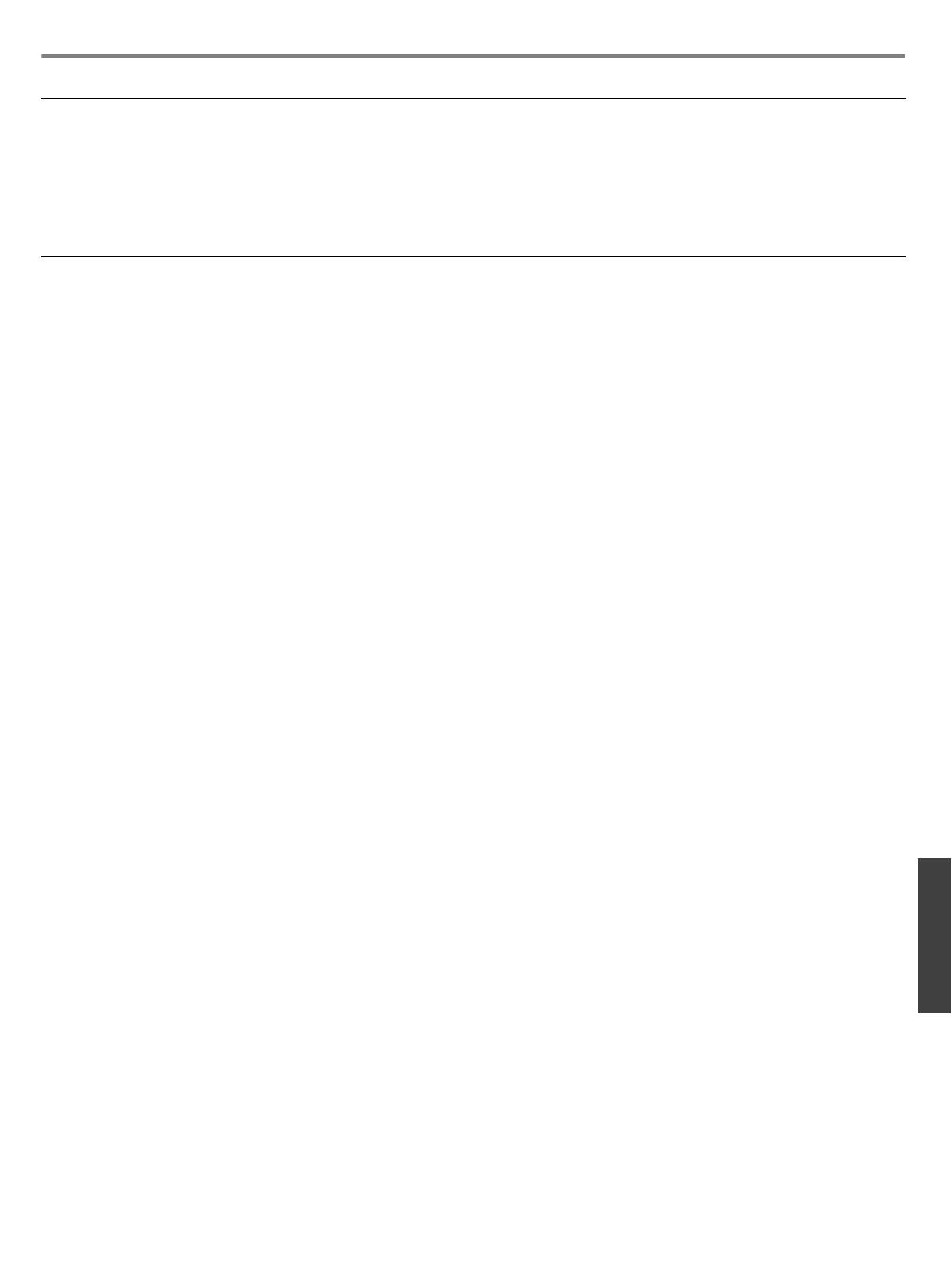
43
Italiano
Dichiarazione di garanzia limitata Hewlett-Packard
Misura della garanzia limitata
1 La Hewlett-Packard garantisce all’utente finale che i prodotti HP
specificati in questa sede sono esenti da difetti di materiale e di
manodopera per il periodo indicato in precedenza, a partire dalla
data di acquisto del prodotto da parte del cliente.
2 Per i prodotti software, la garanzia limitata di HP viene applicata solo
nel caso in cui non sia possibile eseguire le istruzioni di
programmazione. HP non garantisce tuttavia che il funzionamento dei
propri prodotti sarà ininterrotto e privo di errori.
3 La garanzia limitata di HP copre solo i difetti derivanti dall’utilizzo
regolare del prodotto e non prevede altri problemi, inclusi quelli
risultanti da:
a Manutenzione o modifiche improprie.
b Software, supporti, parti o materiali di consumo non provenienti
o non supportati dalla HP.
c Funzionamento non previsto dalle specifiche del prodotto.
d Modifica o abuso non autorizzati.
4 Per le stampanti HP, l’uso di una cartuccia di inchiostro non HP o di
una cartuccia ricaricata non compromette la garanzia per il cliente
o qualsiasi altro contratto di assistenza HP con il cliente stesso.
Tuttavia, qualora guasti o difetti alla stampante venissero attribuiti
all’uso di una cartuccia non HP o ricaricata, la HP addebiterà i costi
standard di tempo di manutenzione e materiale per eliminare il
suddetto guasto o difetto.
5 Se, durante il periodo di garanzia, HP riceve avviso di un difetto di uno
dei prodotti coperto dalla garanzia, HP riparerà o sostituirà il prodotto
a sua discrezione.
6 Se HP non è in grado di riparare o sostituire, come di pertinenza,
un prodotto difettoso in garanzia, HP provvederà entro un periodo di
tempo ragionevole dal ricevimento dell’avviso del difetto a rimborsare
il prezzo di acquisto del prodotto.
7 HP non è tenuta in alcun modo a riparare il prodotto, a sostituirlo o a
fornire un rimborso finché il cliente non restituisce il prodotto difettoso.
8 Qualsiasi prodotto sostitutivo potrà essere nuovo o come nuovo, fermo
restando che le funzionalità saranno almeno equivalenti a quelle del
prodotto sostituito.
9 I prodotti HP possono contenere parti, componenti o materiali
rigenerati equivalenti per prestazioni a parti nuove.
10 La Dichiarazione della garanzia limitata di HP è valida in qualsiasi
Paese/regione in cui il prodotto HP specifico viene distribuito da HP.
I contratti per servizi di garanzia addizionali, quali l’assistenza in loco,
sono disponibili presso qualsiasi centro di assistenza HP autorizzato
nei Paesi/regioni in cui il prodotto viene distribuito dalla HP o da un
rivenditore autorizzato.
Limitazioni di garanzia
NELLA MISURA PREVISTA DALLE LEGGI LOCALI, NÉ LA HP E NÉ
I FORNITORI DI TERZE PARTI OFFRONO GARANZIA ALCUNA
O CONDIZIONI DI ALCUN TIPO, SIANO ESSE ESPRESSE O IMPLICITE
O CONDIZIONI DI COMMERCIABILITÀ, LIVELLO DI QUALITÀ
SODDISFACENTE ED IDONEITÀ AD UNO SCOPO PARTICOLARE.
Limitazioni di responsabilità
1 Nella misura prevista dalle leggi locali, i rimedi previsti da questa
Dichiarazione di garanzia costituiscono gli unici a disposizione del
cliente.
2 NELLA MISURA PREVISTA DALLE LEGGI LOCALI, FATTA ECCEZIONE
PER LE OBBLIGAZIONI DEFINITE IN MODO SPECIFICO IN QUESTA
DICHIARAZIONE DI GARANZIA, IN NESSUN CASO LA HP O I SUOI
RIVENDITORI DI TERZE PARTI SARANNO RITENUTI RESPONSABILI
PER DANNI DIRETTI, INDIRETTI, SPECIALI, FORTUITI O DERIVATI,
SIA IN BASE A CONTRATTO, ILLECITO O ALTRA TEORIA LEGALE CHE
SU AVVISO DELL’EVENTUALITÀ DI TALI DANNI.
Leggi locali
1 Questa Dichiarazione di garanzia offre al cliente diritti legali specifici.
Il cliente potrebbe godere di altri diritti che variano da stato a stato
negli Stati Uniti, da provincia a provincia in Canada e da
Paese/regione a Paese/regione nel resto del mondo.
2 Nella misura in cui questa Dichiarazione di garanzia risultasse in
contrasto con le leggi locali, verrà considerata modificata in modo da
renderla conforme a tali leggi. In base alle suddette leggi vigenti,
alcune dichiarazioni e limitazioni di questa Dichiarazione di garanzia
potrebbero non valere per il cliente. Ad esempio, alcuni stati negli Stati
Uniti, così come alcuni governi fuori dagli Stati Uniti (incluse le
province del Canada) potrebbero:
a Impedire che le esclusioni e le limitazioni di questa Dichiarazione
di garanzia limitino i diritti dei consumatori previsti dalla legge
(ad esempio, nel Regno Unito);
b Limitare altrimenti il diritto del produttore di applicare tali esclusioni
e limitazioni; oppure
c Riconoscere al cliente ulteriori diritti derivanti dalla garanzia,
specificare la durata delle garanzie implicite che il produttore
dovrà accettare o consentire limitazioni sulla durata delle garanzie
implicite.
3 PER LE TRANSAZIONI CON I CLIENTI EFFETTUATE IN AUSTRALIA
E IN NUOVA ZELANDA, I TERMINI DELLA PRESENTE
DICHIARAZIONE DI GARANZIA, FATTA ECCEZIONE PER QUANTO
LEGALMENTE CONSENTITO, NON ESCLUDONO, LIMITANO O
MODIFICANO MA INTEGRANO I DIRITTI STATUTARI OBBLIGATORI
APPLICABILI ALLA VENDITA DEI PRODOTTI HP A TALI CLIENTI.
Prodotto HP Durata della garanzia
Software 1 anno
Accessori 1 anno
Cartucce di inchiostro 6 mesi*
Testine di stampa 1 anno*
Hardware della stampante (vedere i dettagli di seguito) 1 anno
*Per informazioni più dettagliate sulla garanzia, visitare il sito Web all’indirizzo www.hp.com/support/inkjet_warranty.